Tengist korti með Google Earth
Það eru mismunandi forrit til að sýna og vinna með kort, þar á meðal ArcGIS (ArcMap, ArcView), margvíslega, Cadcorp, AutoCAD, MicroStation, GIS stigi, áður en við sáum eins og sumir Þeir taka kosti...
Í þessu tilfelli munum við sjá hvernig á að tengja Margvíslega til myndatöku, þetta er líka leið til að hlaða niður mynd til að geyma hana georeferenced.
Í öðru pósti talar ég eins og það er gert með ArcGis
1. Sækja bókabúð
Fyrst af öllu, ef við höfum ekki gert það, verðum við að hlaða niður hugbúnaðarforritinu, úr affermissvæði vegna þess að þeir koma venjulega ekki með leyfið.
Fyrst opnum við kortið eða hluti og við förum á svæðið sem við viljum samstilla (þú getur tengt hnit, en það er meira hagnýt á þennan hátt)
Þegar við erum komin í dreifinguna sem vekur áhuga okkar veljum við „skrá/tengill/mynd“ og veljum „margfalda myndaþjóna“
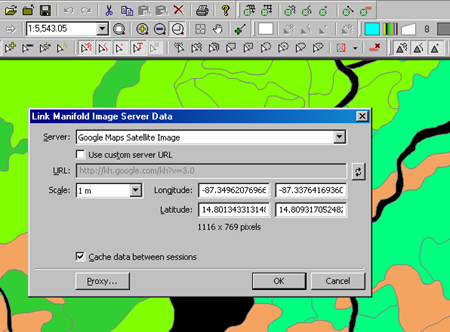
- Glugginn gerir okkur kleift að velja á milli valkosta Google korta / gervihnatta, Google maps / götu, Virtual Earth / gervihnatta, Virtual Earth maps / street og Yahoo maps / street. Í okkar tilviki munum við velja Google kort / gervihnattamynd.
- Ef þú ert með greitt leyfi frá Google Earth (Pro eða Enterprise) Þú getur valið vefslóð til að fá betri upplausn, annars skiljum við þann sem birtist sjálfgefið.
- Í „skala“ reitnum veljum við þá pixlastærð sem við viljum, sem getur verið á bilinu 1 metri til 160 km. Það er ljóst að því nær sem skjárinn er, því betri er upplausn myndarinnar.
- Til þess að kerfið geti náð því marki (dreifing) sem við höfum, smellum við á hressa hnappinn.
- Ef við viljum Manifold að skyndiminni dreifinguna, verðum við að merkja þennan valkost og proxy hnappinn er að skrifa ef innra neti okkar hefur það.
- Síðan smellum við á „ok“ hnappinn
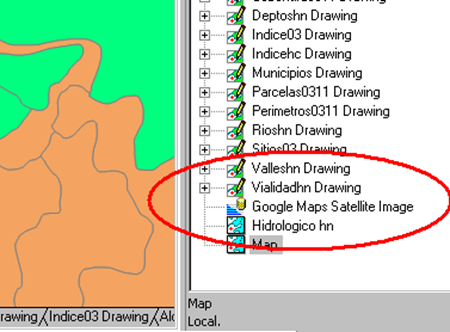
Í hlutdeildarsvæðinu er hægt að sjá niðurstöðurnar.
2. Úthluta vörpun í myndþjónustu
Þegar um er að ræða Google Earth kemur niðurhalið með sívalri Standard UTM (mercator) vörpun með WGS84 datum. Nauðsynlegt er að úthluta þessari vörpun, með hægri hnappinum „úthluta“
„úthluta eða breyta“ vörpun er svolítið sársaukafullt, svo það er best að nota ekki breytingar.
3. Sýnir IMS á kortinu
Til þess dregum við það aðeins inn í "kort", eins og hvern annan íhlut, sem er líkt við arcmap lag, til að sjá það á bak við kortin er nauðsynlegt að draga það í neðri flipa, á bak við þann sem við viljum, og úthluta gagnsæi á fremsta kortinu.
4. Vista georeferenced myndina
Fyrir þetta skaltu bara hægrismella á íhlutinn og flytja hann út, það er hægt að geyma hann á mismunandi sniðum, mælt með .ecw vegna þéttleika þess. Til að koma með myndina gerirðu “innflutning/mynd” og eftir að hún hefur verið flutt inn þarftu alltaf að úthluta henni vörpun. Gleymum ekki að úthluta því upphaflegu Google vörpuninni (venjulegt, sívalur Mercator wgs84), nú geturðu breytt vörpun eftir smekk, til dæmis UTM svæði 16 norður, wgs84
Til að gera þetta: hægri músarhnapp á hlutinn sem er rauður merktur að ofan og úthlutaðu honum „Universal traverser mercator/zone 16N/Datum wgs84“ sem í þessu tilfelli er svæði Hondúras.
... auga, þetta er önnur leið til að georeference niðurhalaðar myndir ... án þess að berjast við rangsnúna eins og ég sýndi í annarri færslu MicroStation o sam AutoCAD.
Til að tengja ArcGis við Google / Virtual Earth sjá hér







hvernig það tengist í goole
jörð
Ég hef lesið á vettvangi Manifold og virðist Google hafa breytt aðgangi að gögnum þannig að enginn virðist vera fær um að tengjast. Manifold fólkið hefur ekki viss um hvenær þeir munu búa til nýjan útgáfu af tenginu sem á leiðinni er tæki sem ekki er skiptir en Georeference.org
Ég er með leiðsögn 8 er frábært tól, en ég get ekki tengst Google Earth, ég fylgi öllum skrefum en það neitar mér aðgang. Hvernig get ég leyst vandamálið?
Þakka þér kærlega fyrir
Jæja ekki það að ég veit ...
kveðja
Hæ! Mjög gott bloggið þitt. Ég fann nýlega það þökk sé lesanda.
Spurning mín er hvort það sé einhver dll að tengjast gervitunglmyndum Yahoo.
Við höfum Google Earth, VE, Yahoo kort, en í vissum tilvikum hefur Yahoo gervihnött hágæða myndir þar sem GE hefur lágt. Þess vegna er spurningin mín og þarf að tengja við Yahoo gervihnött.
Takk og farðu! Það er þörf á fullt af á netinu upplýsingum um dreifingarefni. Það væri gott að gera smá kennsluefni af einföldum og steypum viðfangsefnum fyrir lærlinganotandann (eins og ég). Takk!
Gerardo